
Tıpkı Netflix gibi, Disney + bir sonraki bölümü otomatik olarak ilk sona erdiğinde oynayarak bir şovu izlemeyi kolaylaştırır. Bu özelliği beğenmediyseniz, uygulamanın açılış sayfasında ve uygulama genelinde arka plan videoları oynatma özelliğinin yanı sıra Otomatik Oynat özelliğini kapatabilirsiniz.
İPhone, iPad ve Android'de Otomatik Oynatmayı devre dışı bırakma
Lansman sırasında, Disney + uygulaması ana sayfada arka plan videolarını otomatik olarak göstermiyor gibi görünüyor. Bu nedenle, devre dışı bırakabileceğiniz tek ayar Otomatik Oynat özelliğidir.
İPhone, iPad veya Android'inizde “Disney +” uygulamasını açıp sağ alt köşedeki profil sekmesine dokunarak başlayın.

Buradan “Profilleri Düzenle” düğmesini seçin.

Otomatik oynatılan videoların devre dışı bırakılmasını istediğiniz profile dokunun. Ne yazık ki, bu ayarın her profil için manuel olarak devre dışı bırakılması gerekir. Kapatmanız için hesap çapında bir seçenek yoktur.
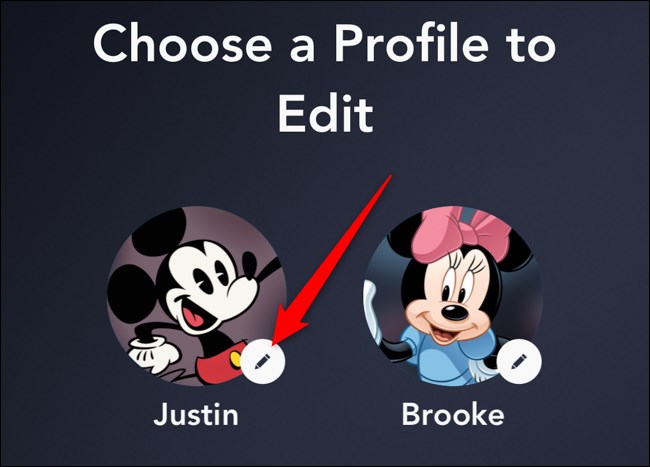
“Otomatik Oynat” seçimini kapatın ve “Kaydet” düğmesine dokunun.

Ayar devre dışı bırakıldığında, şimdi bir sonraki videoyu bir seride manuel olarak başlatmanız gerekecek. Disney + uygulaması artık otomatik olarak sonraki bölüme geçmeyecek.
İLİŞKİLİ: Bazı Verizon Müşterileri Bir Yıllığına Disney + Free Ediyor — Kalifiye olup olmadığınıza bakın
Web'de Otomatik Oynatmayı ve Arka Plan Videoyu Devre Dışı Bırak
Bir web tarayıcısı (Windows, macOS, Linux vb.) Kullanarak Disney + izliyorsanız, mobil uygulamalarla benzer bir rota izleyerek otomatik oynatmayı ve arka plan videolarını devre dışı bırakabilirsiniz.
Başlamak için farenizi sağ üst köşedeki avatarın üzerine getirin ve “Profilleri Düzenle” düğmesini tıklayın.
![]()
Buradan, özelleştirmek istediğiniz profili tıklayın. Yine, bu ayarların her profil için manuel olarak devre dışı bırakılması gerekir. Kapatmanız için hesap çapında bir seçenek yoktur.

Her seçeneği devre dışı bırakmak için “Otomatik Oynat” ve “Arka Plan Video” nun yanındaki geçiş düğmesine tıklayın ve ardından “Kaydet” düğmesine tıklayın.
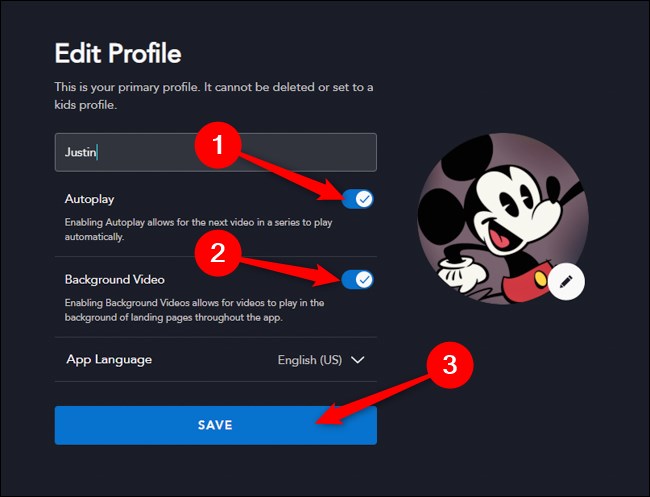
Apple TV, Android TV ve Akıllı TV'lerde Otomatik Oynatmayı ve Arka Plan Videoyu devre dışı bırakma
Otomatik oynatmayı ve arka plan videolarını kapatma seçeneği, akıllı TV'lerde ve set üstü kutularda Disney + izleyenler için de kullanılabilir.
Sol kenar çubuğuna gidip sol üst köşedeki avatarınıza tıklayarak başlayın.
![]()
Ardından, “Profilleri Düzenle” düğmesini tıklayın.

Özelleştirmek istediğiniz profili seçin. Bu ayarların her profil için manuel olarak devre dışı bırakılması gerekir. Kapatmanız için hesap çapında bir seçenek yoktur.

Kapatmak için “Otomatik Oynat” ve “Arka Plan Video” seçeneklerine tıklayın. Değişikliklerinizi kaydetmek için “Bitti” düğmesine gidin.
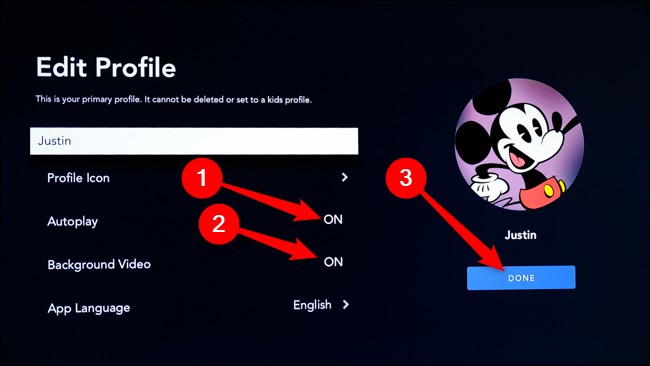
İLİŞKİLİ: Disney + Hakkında Bilmeniz Gereken Her Şey +

